Mặc dù Apple Maps đã có mặt trong nhiều năm, nhưng phải mất một thời gian để có thể cung cấp một bộ đầy đủ các tính năng tiên tiến. Tuy nhiên, quay lại với những điều cơ bản không bao giờ là ý tưởng tồi, đặc biệt là nếu bạn mới bắt đầu sử dụng giải pháp lập bản đồ này. Trong bài viết hôm nay, chúng ta sẽ nói về cách thả ghim trong Apple Maps trên iPhone.
Hãy nhớ rằng thả ghim trong Apple Maps cho phép bạn thực hiện nhiều việc. Ngoài việc cung cấp chỉ đường chính xác hơn, bạn có thể sử dụng chức năng đó để chia sẻ vị trí với ai đó, lưu các vị trí yêu thích của mình, v.v... Sau đây là mọi thông tin bạn cần biết.
Cách nhanh nhất để thả ghim trong Apple Maps trên iPhone
1. Khởi chạy ứng dụng Maps trên iPhone. Bạn sẽ thấy vị trí hiện tại của mình được đánh dấu, được biểu thị bằng một ghim màu xanh lam. Tuy nhiên, ngay cả khi không nhìn thấy nó, bạn cũng không cần phải lo lắng; vì bạn có thể thả ghim mọi lúc, mọi nơi.
2. Bây giờ, hãy điều hướng đến vị trí gần đúng mà bạn muốn thả ghim trong Apple Maps. Bạn có thể thoải mái di chuyển bằng cách vuốt bằng một ngón tay trên màn hình. Bạn cũng có thể phóng to hoặc thu nhỏ bằng cách chụm màn hình thiết bị của mình. Sau đó, nhấn và giữ vào bất kỳ khu vực nào.
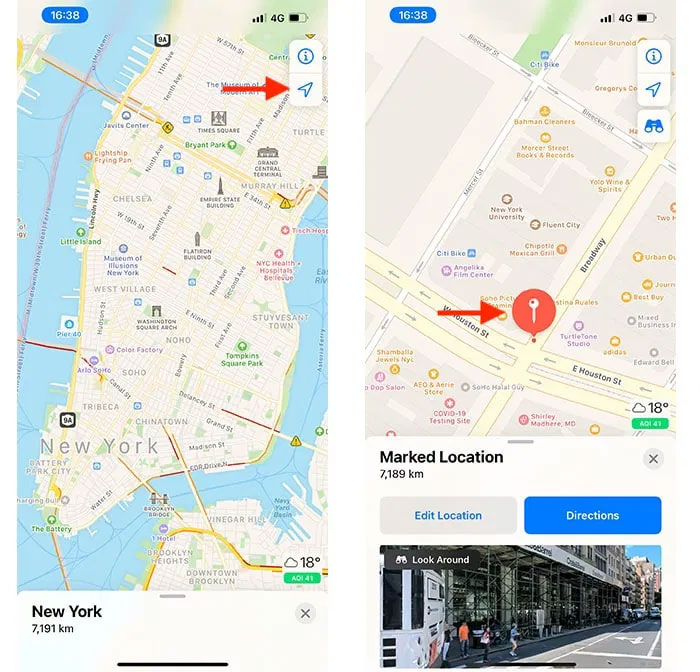
3. Sau một lúc, một ghim màu đỏ sẽ xuất hiện. Cùng lúc đó, bạn cũng sẽ thấy một bộ tùy chọn mới xuất hiện ở cuối màn hình. Bạn cần nhấn vào "Edit Location".
4. Bây giờ, hình ảnh vệ tinh của vị trí đã chọn sẽ xuất hiện. Bạn có thể thoải mái di chuyển và định vị lại ghim của mình. (Bạn có thể khá chính xác khi thả ghim trong Apple Maps.)
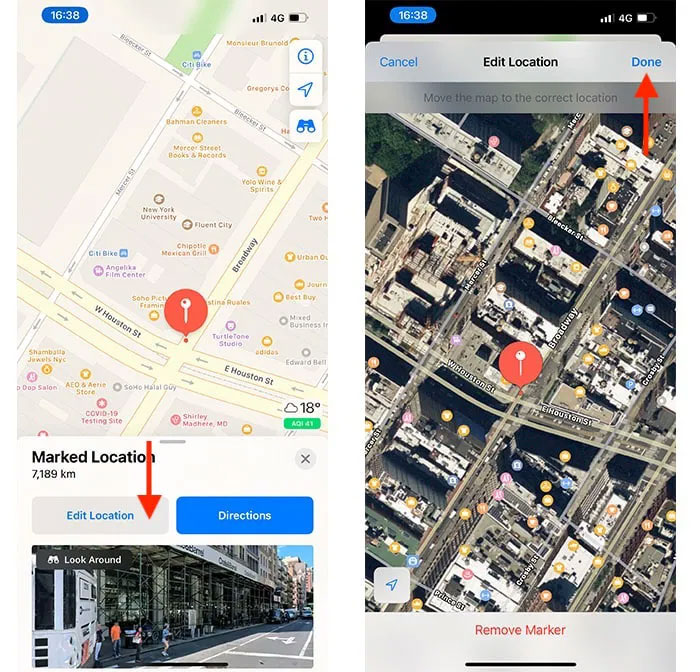
5. Cuối cùng, khi bạn hài lòng với vị trí đã chọn, hãy nhấn vào "Done". Lúc này, bạn sẽ trở lại màn hình chính của Apple Maps.
Vậy là xong! Bạn vừa học được cách thả ghim trong Apple Maps trên iPhone của mình. Tuy nhiên, hãy tiếp tục đọc để tìm hiểu thêm một vài hành động liên quan đến việc thả ghim, tất cả đều sẽ hữu ích vào một lúc nào đó.
Những việc cần làm sau khi thả ghim trong Apple Maps
Tiếp theo, chúng tôi sẽ chỉ cho bạn cách nhận chỉ đường dựa trên vị trí ghim đã thả, cách chia sẻ vị trí của bạn và nhiều thông tin khác.
1. Sau khi thả ghim trong Apple Maps, hãy xem phần dưới cùng của màn hình. Để nhận chỉ đường đến vị trí đã chọn, hãy nhấn vào "Directions". Ứng dụng sẽ tính toán các tuyến đường có thể đi, vì vậy hãy vuốt lên để hiển thị tất cả các tuyến đường đó. Sau khi bạn chọn một tuyến đường, hãy nhấn vào biểu tượng "Go" màu xanh lá cây.
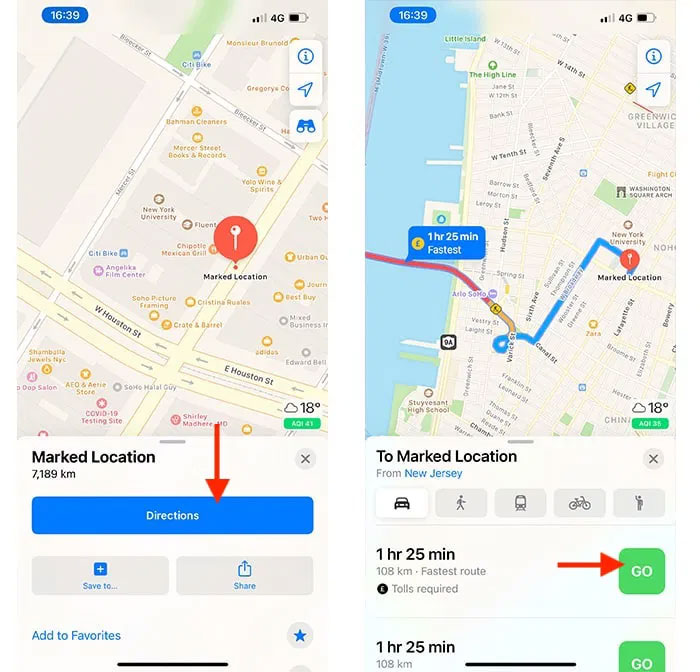
2. Để thêm ghim đã thả vào một liên hệ (cả mới hoặc hiện có), hãy vuốt lên từ dưới cùng của màn hình. Sau đó, chọn "Create New Contact" hoặc "Add to Existing Contact". Chọn một liên hệ hoặc tạo một liên hệ và Apple Maps sẽ liên kết vị trí đã chọn với liên hệ đã chọn. Bây giờ, bạn có thể sử dụng Siri để nhận chỉ đường nhanh đến bạn bè của mình.
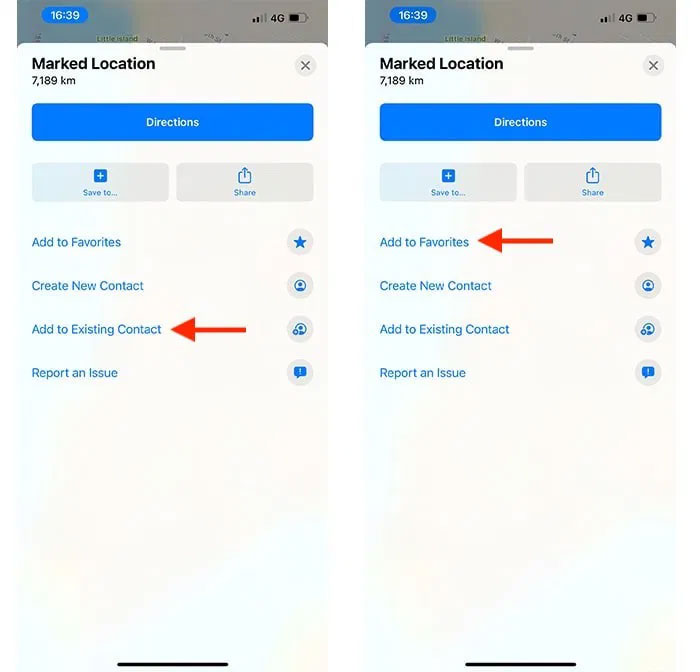
3. Để thêm vị trí đã chọn vào danh sách mục yêu thích, hãy vuốt lên từ dưới cùng của màn hình. Sau đó, nhấn vào "Add to Favorites". Hãy nhớ rằng bạn luôn có thể truy cập mục yêu thích của mình từ màn hình chính của Maps. Vuốt lên từ dưới cùng của màn hình và bạn sẽ thấy một hàng các vị trí yêu thích của mình. Nhấn vào một vị trí và bạn sẽ truy cập thêm thông tin cùng với các tuyến đường lái xe, đi xe đạp hoặc đi bộ có thể có.
Bây giờ, bạn đã biết cách thả ghim trong Apple Maps trên iPhone. Nếu bạn muốn tìm hiểu thêm về ứng dụng, có một số tài nguyên hữu ích dành cho bạn. Trước tiên, đây là cách sử dụng tính năng mới trong Apple Maps trên iOS 18. Ngoài ra, hãy xem cách thêm địa điểm và ghi chú vào Apple Maps trên iPhone.
 Công nghệ
Công nghệ  AI
AI  Windows
Windows  iPhone
iPhone  Android
Android  Học IT
Học IT  Download
Download  Tiện ích
Tiện ích  Khoa học
Khoa học  Game
Game  Làng CN
Làng CN  Ứng dụng
Ứng dụng 

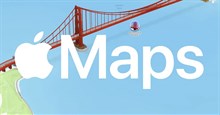

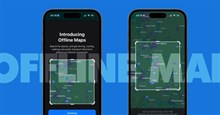














 Linux
Linux  Đồng hồ thông minh
Đồng hồ thông minh  macOS
macOS  Chụp ảnh - Quay phim
Chụp ảnh - Quay phim  Thủ thuật SEO
Thủ thuật SEO  Phần cứng
Phần cứng  Kiến thức cơ bản
Kiến thức cơ bản  Lập trình
Lập trình  Dịch vụ công trực tuyến
Dịch vụ công trực tuyến  Dịch vụ nhà mạng
Dịch vụ nhà mạng  Quiz công nghệ
Quiz công nghệ  Microsoft Word 2016
Microsoft Word 2016  Microsoft Word 2013
Microsoft Word 2013  Microsoft Word 2007
Microsoft Word 2007  Microsoft Excel 2019
Microsoft Excel 2019  Microsoft Excel 2016
Microsoft Excel 2016  Microsoft PowerPoint 2019
Microsoft PowerPoint 2019  Google Sheets
Google Sheets  Học Photoshop
Học Photoshop  Lập trình Scratch
Lập trình Scratch  Bootstrap
Bootstrap  Năng suất
Năng suất  Game - Trò chơi
Game - Trò chơi  Hệ thống
Hệ thống  Thiết kế & Đồ họa
Thiết kế & Đồ họa  Internet
Internet  Bảo mật, Antivirus
Bảo mật, Antivirus  Doanh nghiệp
Doanh nghiệp  Ảnh & Video
Ảnh & Video  Giải trí & Âm nhạc
Giải trí & Âm nhạc  Mạng xã hội
Mạng xã hội  Lập trình
Lập trình  Giáo dục - Học tập
Giáo dục - Học tập  Lối sống
Lối sống  Tài chính & Mua sắm
Tài chính & Mua sắm  AI Trí tuệ nhân tạo
AI Trí tuệ nhân tạo  ChatGPT
ChatGPT  Gemini
Gemini  Điện máy
Điện máy  Tivi
Tivi  Tủ lạnh
Tủ lạnh  Điều hòa
Điều hòa  Máy giặt
Máy giặt  Cuộc sống
Cuộc sống  TOP
TOP  Kỹ năng
Kỹ năng  Món ngon mỗi ngày
Món ngon mỗi ngày  Nuôi dạy con
Nuôi dạy con  Mẹo vặt
Mẹo vặt  Phim ảnh, Truyện
Phim ảnh, Truyện  Làm đẹp
Làm đẹp  DIY - Handmade
DIY - Handmade  Du lịch
Du lịch  Quà tặng
Quà tặng  Giải trí
Giải trí  Là gì?
Là gì?  Nhà đẹp
Nhà đẹp  Giáng sinh - Noel
Giáng sinh - Noel  Hướng dẫn
Hướng dẫn  Ô tô, Xe máy
Ô tô, Xe máy  Tấn công mạng
Tấn công mạng  Chuyện công nghệ
Chuyện công nghệ  Công nghệ mới
Công nghệ mới  Trí tuệ Thiên tài
Trí tuệ Thiên tài